仕事の関係で、お客さんから作業完了のサインをもらうための書類を、移勤する車の中でプリントする必要があり、いままでノートPC(FMV/LIFE BOOKP750A)十モバイルプリンタ(HP
offjceJet100モバイルプリンタ)で、利用していました。利用中のノートPCは、昨年無償でWindows10に更新して使っています。しかし、プリントするタイミングで電源を入れても何かゴリゴリと処理をしてなかなか素旱く立ち上がりません。
やりたいことは、仕事の依頼をメールで受け、それに添付してきているExcelシートの一部を紙に印刷する。たったこれだけのことなんですが、ここでそのノートPCの動作の重さがネックとなりいつもイライラしてる状況でした。たまにしか立ち上げない(週一くらい)ので、WindowsUpdateが走ったりして負荷がかかります。
そこで手持ちAndroidスマホ(xperia Z3)でこのExcel書類を印刷しようと試してみました。
最初に考えたのはスマホ用無料のMicrosoft EXCELアプリで、目的のファイルを開きプリントする。普通PCなどではプリンタドライバーを事前インストールしてあるので、excelから直接プリントできます。
が、スマホの場合、プリンタドライノではなくアプリで印刷するというのが一般的です。
なので、まずHPのプリントアブリePrintをGooglePlayからダウンロードインストールしてみました。
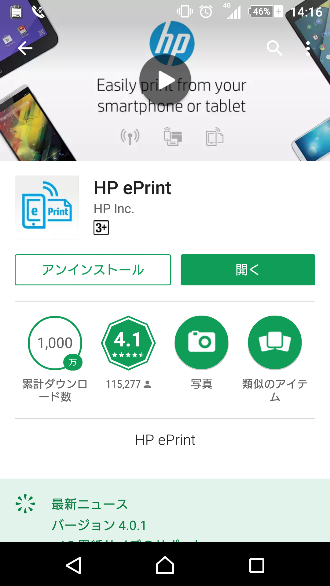
インストール後、試しにExcelファイルを印刷指定してみました。
そこで設定の中に「Bluetooth smart」という項目があるので、bluetooth経由で印刷できると思っていました。
しかし、xperiaZ3とHP officeJet100 モバイルプリンタは単純にペアリングまではできますが、肝心のePrintアプリではプリンタを検索するも「見つかりませんでした」となってしまい、Bluetoothでの接続はできませんでした。
次は、HP officeJet100モバイルプリンタをネットワークプリンタにして接続するでした。HPofficeJet100モバイルプリンタは標準でネットワークインターフェースを持っていないので、追加でHP 1200wモバイルプリントアクセサリーが必要でした。結果的にこの機器を追加すれば、ePrintでプリントできるようにはなりましたが、Excelファイルを直接ePrintで印刷しようとすると
「このファイルはHP Cloudサービスで前処理する必要がありよす」。
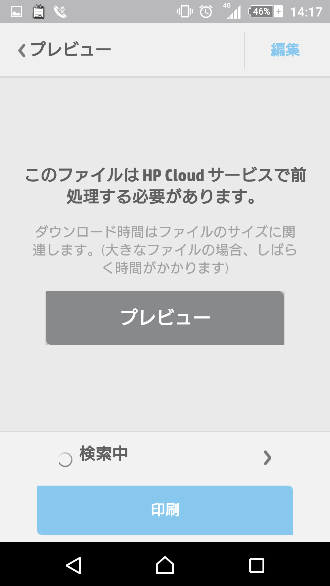
となり、処理をすすめると、まず対象のファイルを「モバイルネットワーク経由で・・・」となり
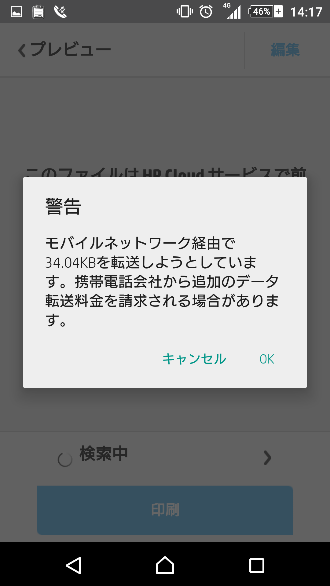
「有効化が必要です」となり
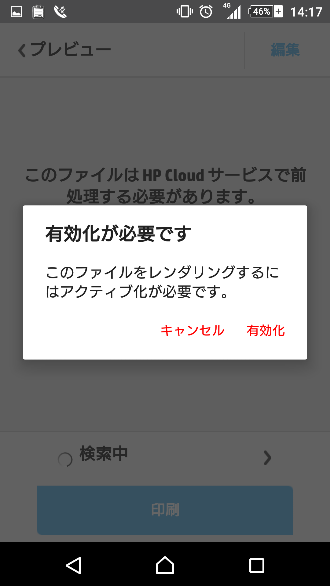
有効化するには、電子メールアドレスを指定して、
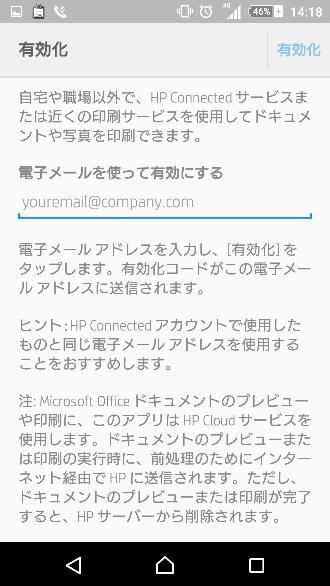
そこに送られてくる有効化のためのコードを入力します。
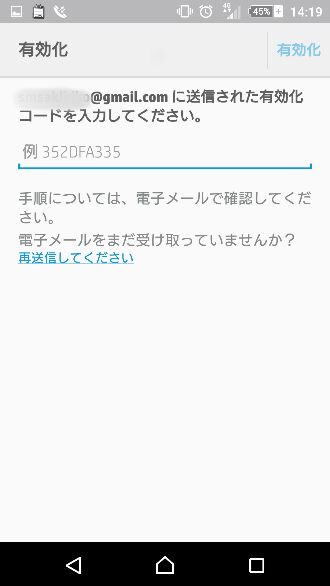
これで有効化されて、
印刷準備完了となります。
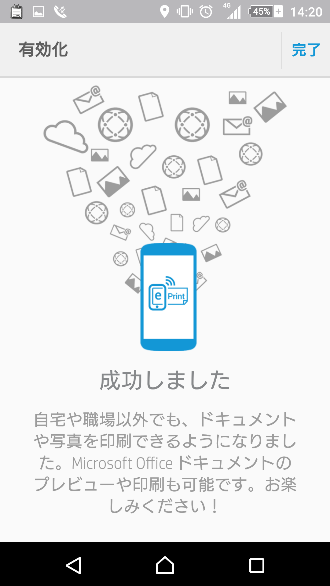
しばらくするとプレビューが表示されました。
これらは、ePrintをサポートするoffice系のワード、エクセル、パワーポイントなどが該当するようです。これらはフォントや細かな設定部分などの問題を処理しているようです。事実、スマホ上のMicrosoft ExcelやofficeSuiteというMicrosoft office互換のソフトがありますが、こちらで目的のExcelファイルを印刷しようとすると、印刷設定エリア以外の部分が印刷対象になったり、コントロール[チェックボックス]のフォントが異常に大きかったりといった現象が発生し、実用上は使えませんでした。
このePrintアブリを使うと、Microsoft Excelは不要で、メールに添付されたExcelファイルを直接開けば印刷でされるので、簡単でした。
Bluetooth Smartとは
Bluetooth 4.0に追加された低電力機能
HP offjceJet100のBluetooth規格は2.0なのでHP ePrjntではつながらない代わりにPrintShare印刷というアプリがある。 アプリ(テスト用)は無料だが、5枚以上印刷するには有料のキー ¥580を購入する必要がありました。
 DTV
DTV HuLu
HuLu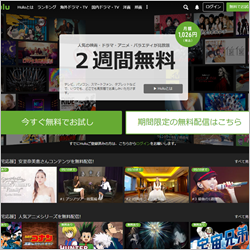
 U-NEXT
U-NEXT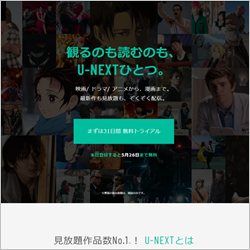


コメント